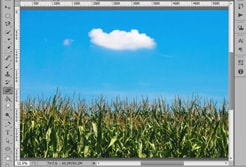色の置き換えを行います
この画像の色を置き換えていきます。
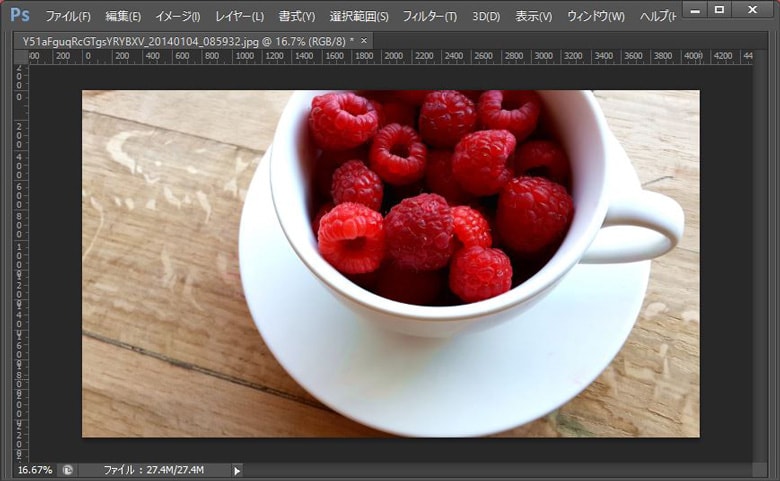
「イメージ」メニューから、「色調補正」→「色の置き換え」を選ぶ
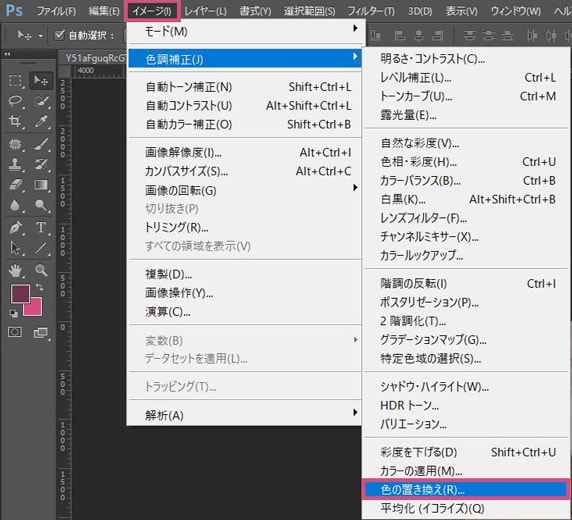
スポイトツールを選択する。
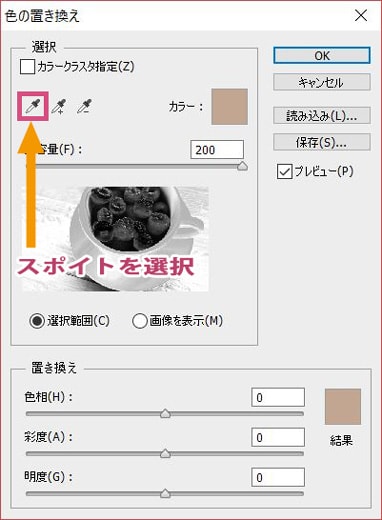
スポイトを選択した状態で、
サンプルする色をクリックすると、色が採取されます。
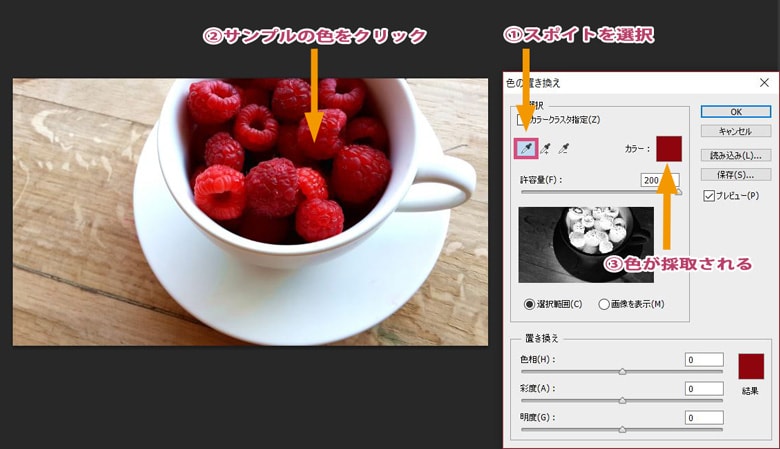
次に、置き換える色を選びます。
「結果」と書かれた部分をクリックしてください。
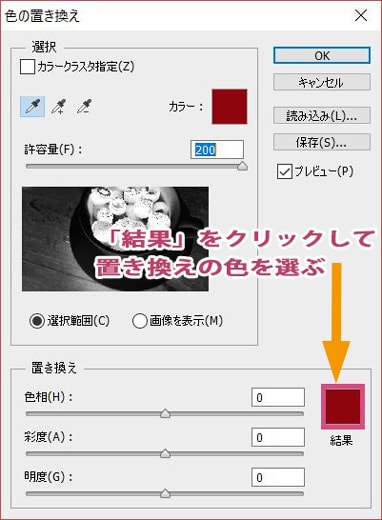
カラーピッカーで、
置き換える色を選びます。
「OK」ボタンをクリック。
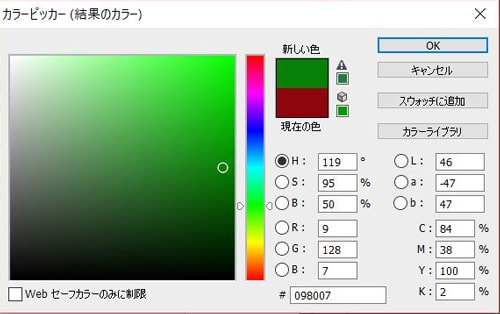
サンプルした色の部分が、置き換える色に変わっています。
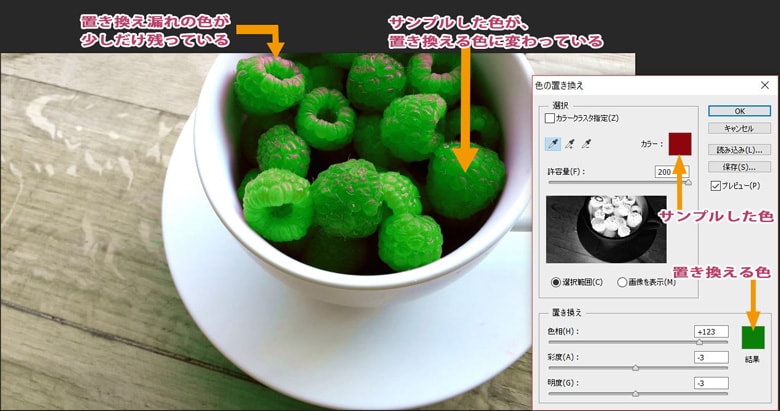
「サンプルに追加」をクリックして、
置き換え漏れになっている色をクリックします。
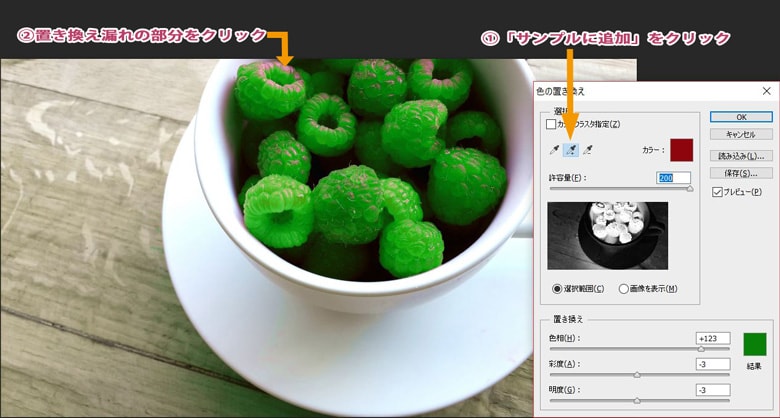
完全に色が
「赤」から「緑」に置き換わりました。
テーブルの一部まで緑色に変わっていますが、
カップの中を範囲選択した状態で「色の置き換え」を行えば、
カップの中身だけの色を変えることができます。

以下の画像は、同じ手順で色の置き換えを行った画像です。
この機能を使うと、
印象どころか季節まで変えることができます。
以上になります。
スポンサーリンク |
|
|
|
|